كيفية التحقق من سجل المواقع الجغرافية على iPhone
هل تتساءل عن الأماكن التي كنت فيها الأسبوع الماضي؟ هاتفك المحمول يعرف جميع الأماكن التي زرتها وأين تتواجد الآن. إليك دليلًا كاملاً حول كيفية التحقق من محفوظات الموقع على جهاز iPhone الخاص بك. الآن، التقط جهاز iPhone الخاص بك واتبعني خطوة بخطوة لمشاهدة مواقعك السابقة.
التحقق من محفوظات المواقع على iPhone باستخدام خرائط Google
تُعد تطبيق خرائط Google ممتازة للتنقل مثل خرائط Apple، حيث تحتوي على ميزة "الخط الزمني" التي تعرض معلومات حول الأماكن التي زرتها، وقت الزيارة، ومدة بقائك في كل موقع. بالإضافة إلى ذلك، يحتفظ بسجل المواقع الخاص بك لمدة تصل إلى 36 شهرًا. إليك كيفية عرض محفوظات المواقع الكاملة على iPhone:
قبل البدء:
- تأكد من أن خرائط Google مثبتة على هاتفك وتعمل في الخلفية.
- ميزة "الخط الزمني" مفعلة في خرائط Google.
- الخطوة 1.افتح خرائط Google وانتقل إلى علامة التبويب "المحفوظات".
- الخطوة 2.اضغط على "الخط الزمني"، حيث ستظهر جميع الأماكن التي زرتها اليوم.
- الخطوة 3.افتح قائمة "اليوم"، ويمكنك الوصول إلى محفوظات المواقع على iPhone حسب التاريخ.

إليك طريقة أخرى للتحقق من محفوظات المواقع على iPhone باستخدام خرائط Google:
افتح خرائط Google > اضغط على صورة الملف الشخصي > اختر "بياناتك في الخرائط" > اختر "الخط الزمني".
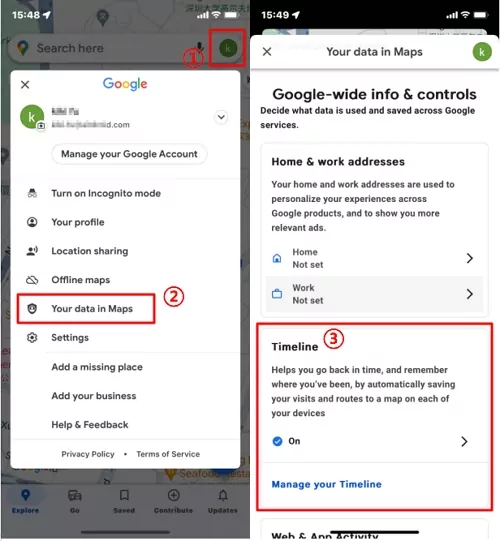
التحقق من محفوظات المواقع على iPhone باستخدام المواقع المهمة
الطريقة الأخرى للعثور على محفوظات موقعك هي من إعدادات iPhone. يحتوي iPhone على ميزة مدمجة تُسمى "المواقع المهمة"، والتي تسجل المواقع المتكررة التي تزورها بشكل مستمر. الآن، اتبع الخطوات لمعرفة الأماكن التي كنت فيها في اليوم السابق.
قبل البدء:
- تأكد من أن خدمة الموقع مفعلة على iPhone.
- خيار "المواقع المهمة" مفعل.
- الخطوة 1.انتقل إلى "الإعدادات" في iPhone، ثم إلى "الخصوصية والأمان".
- الخطوة 2.اضغط على "خدمات الموقع".
- الخطوة 3.مرر إلى الأسفل واضغط على "خدمات النظام".
- الخطوة 4.ابحث عن "المواقع المهمة" (تُسمى "المواقع المتكررة" في بعض إصدارات iOS). ستتمكن من رؤية المواقع الأخيرة التي زرتها مع طوابع زمنية لوصولك ومغادرتك.
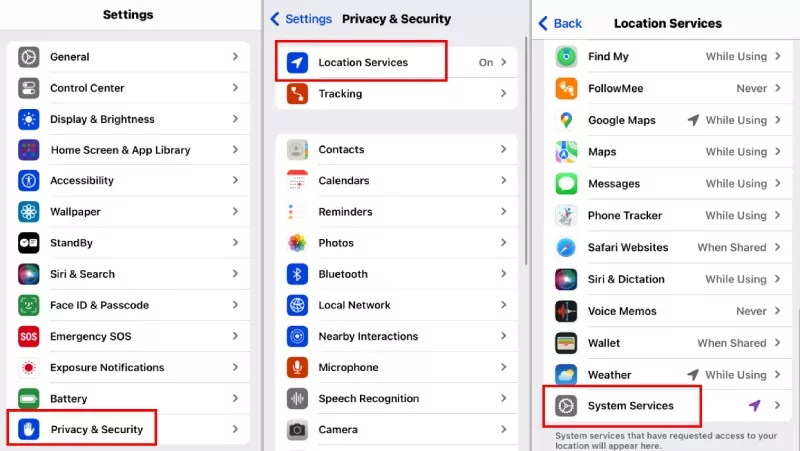
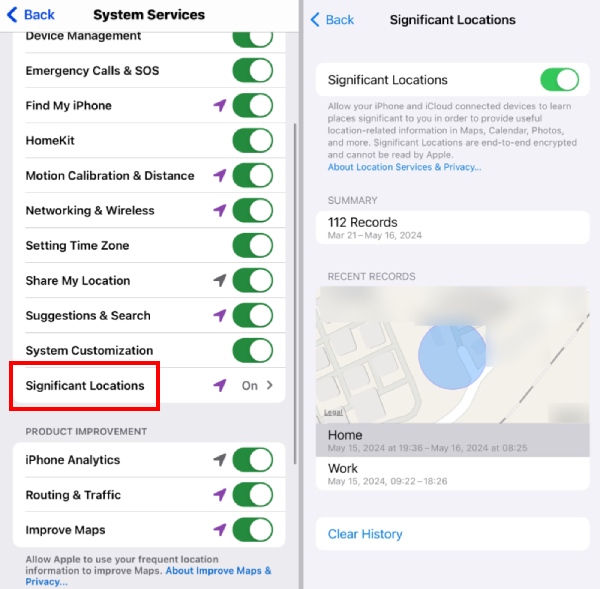
التحقق من محفوظات المواقع على iPhone باستخدام AirDroid لتعقب الموقع
التحقق من سجل المواقع يُعد أمرًا جيدًا للحفاظ على سلامة أفراد عائلتنا (خصوصًا أطفالنا). يمكن أن يخبرنا إذا كانوا في موقف خطير محتمل. هناك العديد من التطبيقات المجانية والمدفوعة في السوق التي يمكنها القيام بذلك ، ويُعتبر AirDroid Family Locator هو الأكثر ملاءمة.
سواء كان طفلك يستخدم جهاز iPhone أو Android، يساعدك هذا التطبيق على عرض سجل المواقع لمدة 30 يومًا لطفلك، التحقق من موقعه في الوقت الفعلي، وحتى عرض محيطه عن بُعد.
- الخطوة 1.قم بتثبيت تطبيق AirDroid Family Locator من متجر Play أو App Store.
- الخطوة 2.اتبع التعليمات الظاهرة على الشاشة لربط جهاز iPhone الخاص بطفلك.
- الخطوة 3.اضغط على أيقونة "الخريطة" في لوحة التحكم لرؤية الموقع الحالي لطفلك.
- الخطوة 4.من خلال الضغط على "سجل المسار"، يمكنك معرفة الأماكن التي كان طفلك فيها.
![]()
كلمات أخيرة
هناك طريقتان للتحقق من محفوظات المواقع على iPhone. إذا كنت تستخدم خرائط Google، فتأكد من أن التطبيق مثبت على جهازك وأن خدمات الموقع مفعلة في إعدادات الهاتف. أما بالنسبة لخدمات الموقع المدمجة في iPhone، فكل ما عليك فعله هو تمكين ميزة "المواقع المهمة" ضمن خدمات الموقع المدمجة.
بالنسبة للآباء الذين يرغبون في الحفاظ على سلامة أطفالهم، فإن التحقق من سجل المواقع ضروري للغاية. ولكن استخدام خدمة المواقع من Google أو ميزة "مشاركة موقعي" من Apple يمكن أن يكون معقدًا، لذا فكر في تجربة تطبيق AirDroid Family Locator كبديل. يمكنك إنشاء حدود افتراضية حول المواقع الرئيسية، مثل مدرسة طفلك أو منزل الجدة أو الحديقة. إذا دخل طفلك أو غادر إحدى هذه المناطق، ستتلقى تنبيهات فورية، مما يوفر لك راحة البال.
الأسئلة الشائعة حول سجل المواقع على iPhone
في إعدادات iPhone: انتقل إلى الخصوصية والأمان > خدمات الموقع > خدمات النظام > المواقع المهمة > مسح السجل.
على خرائط Google: افتح Google Maps Timeline، ثم اضغط على زر الحذف.



اترك ردًا.